- Scoprire EaseUS
- Chi Siamo
- Recensioni & Premi
- Contratto di Licenza
- Politica sulla Riservatezza
Come convertire MKV in MP3 su Windows/Mac/Online
Modificato da Anna 06/11/2023 Video Converter
An MKV file is an open-source container that can support a large number of audio, video, and subtitle compression formats. It is typically used for storing short video clips, TV shows, and movies. At times, you may want to keep the audio of an MKV video. Then, you can convert MKV to MP3 that is used widely. To meet the demands, this post introduces 7 applications to assist you in converting MKV to MP3 on Windows PC, Mac, and online.
Un file MKV è un contenitore open source in grado di supportare un gran numero di formati di compressione audio, video e sottotitoli. Viene in genere utilizzato per archiviare brevi video clip, programmi TV e film. A volte, potresti voler mantenere l'audio di un video MKV. Quindi, puoi convertire MKV in MP3 ampiamente utilizzato. Per soddisfare le richieste, questo post introduce 7 applicazioni per aiutarti a convertire MKV in MP3 su PC Windows, Mac e online.
Come convertire MKV in MP3 su Windows 11/10
Potresti scoprire che è difficile convertire MKV in MP3 su Windows. Per completare l'attività con successo e senza sforzo, puoi fare affidamento sui convertitori video. Qui ti mostriamo 3 applicazioni con una buona reputazione.
1. EaseUS Video Converter
Se stai cercando un convertitore da MKV a MP3 professionale ma intuitivo, EaseUS Video Converter è ciò di cui hai bisogno. Questo software supporta più di 1000 formati video e audio, che vanno da quelli di uso frequente, come MKV e MP3, a quelli insoliti. I passaggi per convertire MKV in MP3 sono semplici in quanto ti offre un estrattore audio specializzato e puoi trovarlo facilmente sulla sua interfaccia.
Molte persone potrebbero preoccuparsi della qualità dell'audio MP3 in uscita dopo l'estrazione. Quindi, EaseUS Video Converter ti fornisce le impostazioni per regolare la qualità dell'audio da solo. Per convertire MKV in MP3 senza perdere qualità, è consigliabile scegliere "Come sorgente" prima della conversione.
Caratteristiche principali:
- Estrarre l'audio dal video con facilità
- Convertire audio in video e viceversa
- Supporta l'accelerazione GPU
- Conversione in batch per risparmiare tempo
Per estrarre l'audio MP3 da un video MKV con semplici clic, fai clic su questo pulsante per scaricarlo sul tuo PC!
Passaggi per convertire MKV in MP3 con EaseUS Video Converter:
Passo 1. Avvia il programma, seleziona "Estrarre Audio" sul pannello sinistro e poi clicca sul pulsante "Seleziona file" per importare il file video che vuoi convertire.

Passo 2. Fai clic sul pulsante "Impostazioni" e ti aprirà la finestra "Altre opzioni". Dopo di che seleziona il formato di destinazione a tale qualità.

Inoltre, cliccando sull'icona "Modifica" puoi impostare i parametri di audio in uscita, inclusi canale, frequenza di campionamento, bitrate, ecc.

Passo 3. Personalizza la cartella per salvare il file audio dopo la conversione. Sono disponibili due pulsanti per convertire il file. Il pulsante "Converti" può aiutarti a convertire un video, mentre il pulsante "Converti tutto" può elaborare una serie di video.

Passo 4. Nella scheda "Terminato", puoi trovare il file convertito. Se desideri visualizzarlo in anteprima, fai clic sul pulsante "Apri" per attivare il lettore multimediale integrato.

2. EaseUS Video Editor
EaseUS Video Editor è un editor video all-in-one. È amichevole per tutti i livelli di utenti, in particolare i principianti. Puoi creare facilmente un video attraente tagliando, ritagliando, dividendo, invertendo, ecc. Inoltre, utilizzandolo, puoi anche convertire formati di file con pochi clic, come convertire MP4 in GIF e molti altri. Se hai bisogno di convertire MKV in MP3 con un programma versatile, non puoi perderlo.
EaseUS Video Editor
Software di editing video facile e intelligente per principianti
- Supporta molti formati di file, come AAC, MP4, WAV, MOV, MP3 e altri
- Supporta oltre 300 effetti e transizioni
- Supporta molti strumenti di editing video
- Supporta ritaglio schermo verde, PIP, voce fuori campo, conversione vocale e testo
3. FFmpeg
FFmpeg è una raccolta di diversi progetti per la gestione di file multimediali. Viene spesso utilizzato dietro le quinte in molti altri progetti legati ai media. Lavorando con FFmpeg, puoi cambiare il formato o la qualità del file, estrarre l'audio, creare GIF e altro. Ecco un elenco di passaggi che puoi seguire.
Passaggi dettagliati per convertire MKV in MP3 con FFmpeg:
Passaggio 1. Scarica e installa FFmpeg.
Passaggio 2. Scegli il file MKV che intendi convertire e fai clic con il pulsante destro del mouse. Seleziona "Apri finestra di comando qui".
Passaggio 3. Digita il comando seguente:
- "ffmpeg - i video.mkv acodec copy audio.mp3." (La traccia audio del video è già un MP3)
- "ffmpeg - i video.mkv -b:a 192K vn audio.mp3." (La traccia audio del video è qualcosa di diverso da MP3)
i) Al posto di video.mkv, devi scrivere il percorso completo del tuo file MKV.
ii) Al posto di audio.mp3, devi annotare il percorso completo in cui vuoi salvare il tuo file mp3.
Quindi premi "Invio" sulla tastiera. Successivamente, otterrai un file di versione MP3.
Come convertire MKV in MP3 su Mac
Questa parte parla di due applicazioni open source che possono aiutare a convertire MKV in MP3: VLC Media Player e HandBrake.
1. VLC Media Player
È un lettore e convertitore video versatile. Questo lettore multimediale e convertitore all-in-one può aiutare a gestire vari formati. Ad esempio, può aiutare a convertire MKV in MP3 senza sforzo. Puoi fare riferimento al tutorial dettagliato di seguito.
Passaggio 1. Avvia VLC. Fai clic su "Media" > "Converti/Stream" dal menu a discesa.
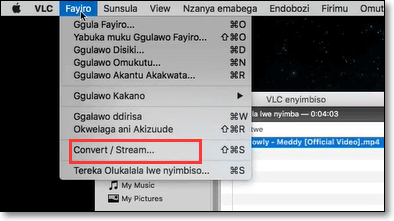
Passaggio 2. Nella finestra Converti e riproduci, fai clic su "Apri media" per importare il file MKV che desideri convertire.

Passaggio 3. Dal menu a discesa Scegli profilo, scegli MP3 come formato di output.

Passaggio 4. Scegli una posizione per il file convertito. Quindi clicca su "Tereka" per avviare la conversione.

2. HandBrake
HandBrake esiste da oltre dieci anni. Questa è una delle migliori applicazioni per la transcodifica di file video da un formato all'altro. È anche open source e completamente gratuito per gli utenti.
Passaggi dettagliati per convertire MKV in MP3 con HandBrake:
Passaggio 1. Scarica e installa HandBrake.
Passaggio 2. Fai clic su "Sorgente" e scegli il pulsante "Apri file" per importare il file MKV.
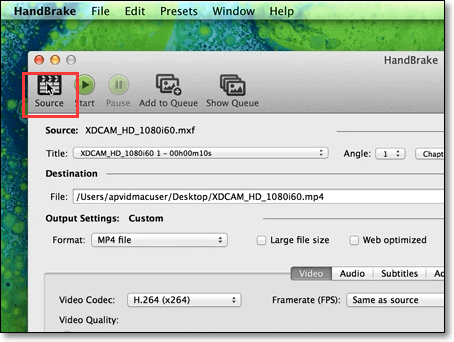
Passaggio 3. Fai clic su "Sfoglia" per scegliere la posizione in cui viene salvato il file convertito. Quindi seleziona "File MP3" come formato di output.
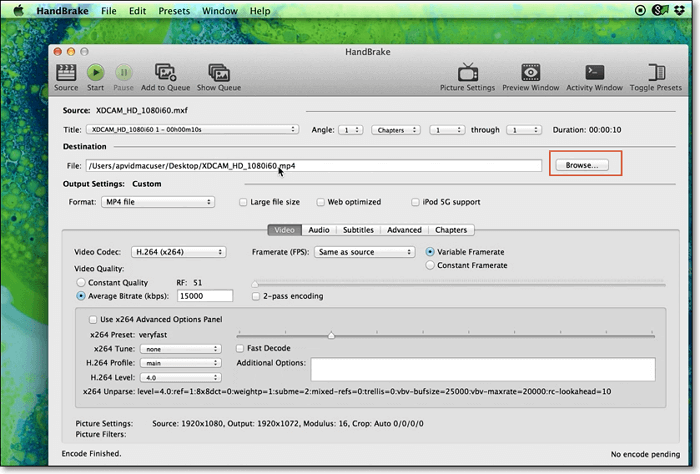
Passaggio 4. Infine, fai clic su "Start" per convertire MKV in MP3.
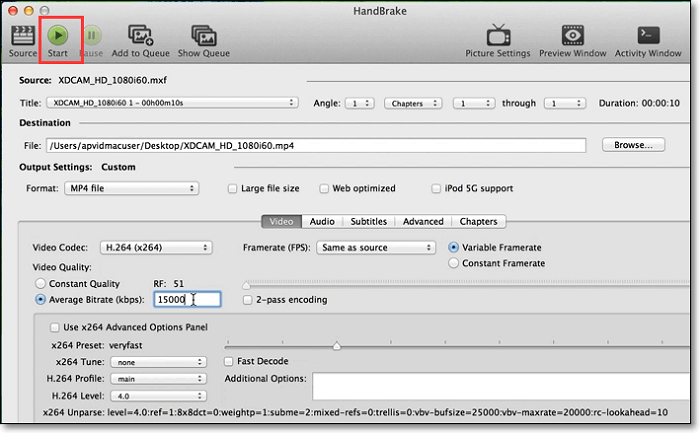
Come convertire MKV in MP3 online gratuitamente
Esistono molti convertitori online da MKV a MP3, senza installazione. Vengono citati i due utili convertitori online.
1. Zamzar
È un sito Web di conversione online affidabile. Zamzar supporta oltre 1200 formati di file, inclusi formati audio, video, immagini e documenti. Ti permette di convertire MKV in MP3 in 10 minuti.
Segui i passaggi seguenti per iniziare a convertire MKV in MP3:
Passaggio 1. Fai clic su "Aggiungi file" per caricare il file MKV che desideri convertire.
Passaggio 2. Premi "Converti in" e scegli MP3 nel menu a discesa.
Passaggio 3. Scegli "Converti ora" per avviare la conversione. Successivamente, puoi scaricare il file convertito.

Prova: https://www.zamzar.com/
2. Convertio
Convertio è un eccellente convertitore online per convertire MKV in MP3 senza installare alcun software. Supporta diverse conversioni tra oltre 300 formati di file. Inoltre, la maggior parte dei tipi di conversione supporta opzioni avanzate. Ad esempio, puoi scegliere qualità, proporzioni, codec e altre impostazioni con un convertitore video.
Passaggi per convertire MKV in MP3 usando Convertio:
Passaggio 1. Carica i file MKV sulla pagina.
Passaggio 2. Scegli MP3 come formato di output.
Passaggio 3. Fai clic su "Converti" e attendi alcuni secondi per il completamento del processo. Quindi scarica e salva il file MP3.

Prova: https://convertio.co/video-converter/
Conclusioni
Sono menzionati i 7 programmi che aiutano a convertire MKV in MP3. Puoi scegliere il software adatto in base alle tue esigenze. Per convertire MKV in MP3 su PC Windows, EaseUS Video Converter è la scelta migliore. Ti consente di completare la conversione con pochi semplici clic. Ancora più importante, la conversione ad alta velocità è adatta per le persone che hanno bisogno di elaborare una quantità significativa di video MKV in breve tempo.
Se questo software soddisfa le tue esigenze, non esitare a scaricarlo sul tuo PC.
FAQ sulla conversione da MKV a MP3
Per saperne di più sulla conversione di MKV in MP3, continua a leggere.
1. Come posso convertire un file MKV in MP3?
Per convertire un file MKV in MP3, è necessario un convertitore MKV. EaseUS Video Editor è un'opzione eccellente.
Passaggio 1. Scarica e installa EaseUS Video Editor.
Passaggio 2. Avvia EaseUS Video Editor e importa il file MKV. Quindi trascinalo e posizionalo sulla timeline.
Passaggio 3. Fai clic su "Esporta" e scegli "MP3". Infine, seleziona il pulsante "Esporta" e otterrai un file di versione MP3.
2. Come posso convertire MKV in MP3 online?
Per convertire MKV in MP3 online, puoi fare affidamento su convertitori online, come Convertio, Zamzar, ConvertFiles, ecc. Carica il tuo file MKV e scegli il formato di output. Premi "Converti". Successivamente, scarica il file convertito sul tuo computer.
3. Come posso convertire gratuitamente MKV in MP4?
EaseUS Video Editor è un buon programma gratuito per convertire MKV in MP4.
Passaggio 1. Apri EaseUS Video Editor e importa il file MKV che desideri convertire.
Passaggio 2. Trascina e rilascia il file MKV sulla timeline. Qui puoi regolarne il volume e applicare effetti di dissolvenza in entrata o in uscita.
Passaggio 3. Scegli "Esporta" seguito da "MP4". Quindi puoi ottenere il file convertito.
4. Che cos'è il file MKV?
Un file MKV è un contenitore open source in grado di supportare un gran numero di formati di compressione audio, video e sottotitoli. I file MKV vengono in genere utilizzati per archiviare brevi clip video, programmi TV e film.


![[Scaricare Gratis] I 5 Migliori Convertitore da YouTube a WMV?>](/it/images/en/video-editor/related-articles/37.jpg)
